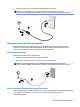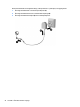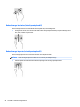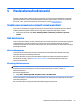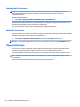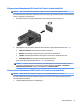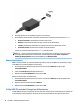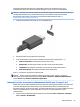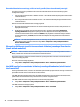User Guide - Windows 7
täiustab digitaalseid ühendusvõimalusi. C-tüüpi USB-pordid laevad ka niisuguseid tooteid, nagu
mobiiltelefonid, sülearvutid, tahvelarvutid ja MP3-mängijad, isegi siis, kui arvuti on välja lülitatud.
MÄRKUS. Thunderbolt on uus tehnoloogia. Enne Thunderbolti seadme ühendamist Thunderbolti liidesega
installige kõik uusimad draiverid. Thunderbolti kaabel ja seade (müüakse eraldi) peavad ühilduma
Windowsiga. Et teha kindlaks, kas seadmel on Thunderbolti sertikaat Windowsi jaoks, vt
https://thunderbolttechnology.net/products.
1. Sisestage Thunderbolti 3 liidese üks ots arvuti C-tüüpi USB-porti.
2. Ühendage kaabli teine ots digitaalse kuvaseadmega.
3. Arvuti ekraanikujutise nelja kuvaoleku vaheldumisi aktiveerimiseks vajutage klahvi fn + f4.
●
Ainult arvuti ekraanil: ekraanikujutis kuvatakse ainult arvutis.
●
Dubleerimine: ekraanikujutis kuvatakse korraga nii arvutis kui ka välisseadmes.
●
Laiendamine: ekraanikujutis laiendatakse korraga üle arvuti ja välisseadme ekraani.
●
Ainult teisel ekraanil: ekraanikujutis kuvatakse ainult välisseadmes.
Klahvi fn + f4 igakordsel vajutamisel muutub kuvaolek.
MÄRKUS. Parimate tulemuste saamiseks, eelkõige kui kasutate suvandit „Laienda”, reguleerige
välisseadme ekraani eraldusvõimet järgmiselt. Valige Start > Juhtpaneel > Välimus ja isikupärastamine.
Jaotises Ekraan valige Ekraani eraldusvõime reguleerimine.
Juhtmega kuvarite tuvastamine ja ühendamine MultiStream Transporti abil
MultiStream Transport (MST) võimaldab ühendada arvutiga mitu juhtmega kuvamisseadet, ühendades need
arvuti VGA või DisplayPortiga ja ühtlasi välise jaoturi või dokkimisjaama VGA-pesa või DisplayPortiga.
Ühendada saab mitut moodi, sõltuvalt sellest, mis tüüpi graakakontroller on arvutisse paigaldatud ning kas
arvutis on sisseehitatud jaotur. Teavet selle kohta, mis riistvara arvutisse paigaldatud on, saate
seadmehaldurist.
▲
Valige arvutisse paigaldatud seadmete täieliku loendi vaatamiseks Start > Juhtpaneel > Süsteem ja
turve > Süsteem > Seadmehaldur.
Video kasutamine 29